Jak zmienić administratora w systemie Windows 11
Co wiedzieć
- Ustawienia > Konta > Rodzina Lub Inni użytkownicy, > Zmień typ konta, wybierać Administratori kliknij OK.
- Panel sterowania > Zmień typ konta > Zmień typ konta > Administrator > Zmień typ konta.
W tym artykule wyjaśniono, jak zmienić konto administratora w systemie Windows 11, w tym jak wyłączyć i zmienić nazwę domyślnego konta administratora lokalnego.
Jak zmienić konto administratora w systemie Windows 11
Istnieje wiele sposobów zmiany konta administratora w systemie Windows 11, w tym za pomocą aplikacji Ustawienia i Panel sterowania. System Windows 11 może mieć więcej niż jedno konto administratora, więc zmieniasz nowe konto w administratora bez zmiany bieżącego konta administratora na zwykłe konto użytkownika.
Jeśli chcesz mieć tylko jedno konto administratora, musisz nadać uprawnienia administratora zwykłemu użytkownikowi konto na konto administratora, a następnie zmienić bieżące konto administratora na zwykłego użytkownika konto.
Alternatywnie możesz także zmienić nazwę administratora w systemie Windows 11. Gdy to zrobisz, konto administratora będzie miało nową nazwę, ale inne rzeczy, takie jak pliki osobiste konta administratora i pulpit, nie ulegną zmianie.
Jak zmienić konto administratora w systemie Windows 11 w Ustawieniach
Większość ważnych ustawień w systemie Windows 11 jest dostępna za pośrednictwem aplikacji Ustawienia, która zapewnia bardziej nowoczesny interfejs niż Panel sterowania. Chociaż możliwa jest zmiana konta administratora w Ustawieniach lub Panelu sterowania, dla wielu użytkowników aplikacja Ustawienia będzie nieco łatwiejsza w nawigacji.
Oto jak zmienić konto administratora systemu Windows 11 w Ustawieniach:
-
Kliknij prawym przyciskiem myszy Początek i wybierz Ustawienia.

Możesz także otworzyć Ustawienia za pomocą skrótu klawiaturowego Wygrać + I.
-
Kliknij Konta.
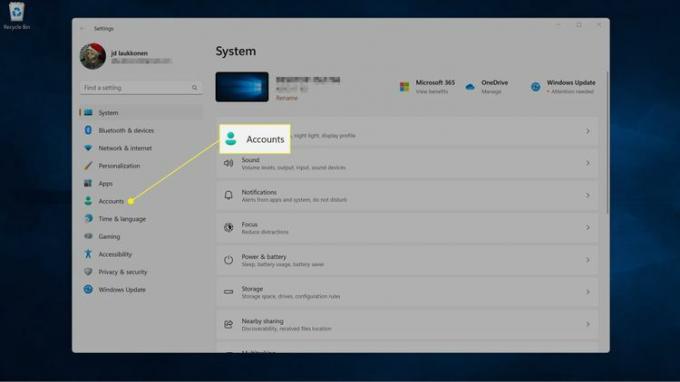
-
Kliknij Rodzina Lub Inni użytkownicy.
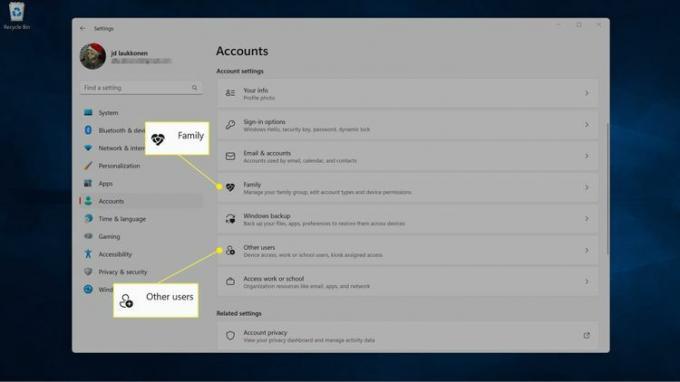
Jeśli nie widzisz konta, którego szukasz na jednym, sprawdź drugie. Sekcja Rodzina obejmuje użytkowników połączonych z Twoją grupą rodzinną firmy Microsoft, a sekcja Inni użytkownicy obejmuje konta lokalne i inne konta, które nie należą do Twojej grupy rodzinnej.
-
Kliknij użytkownik chcesz się zmienić.

-
Kliknij Zmień typ konta.
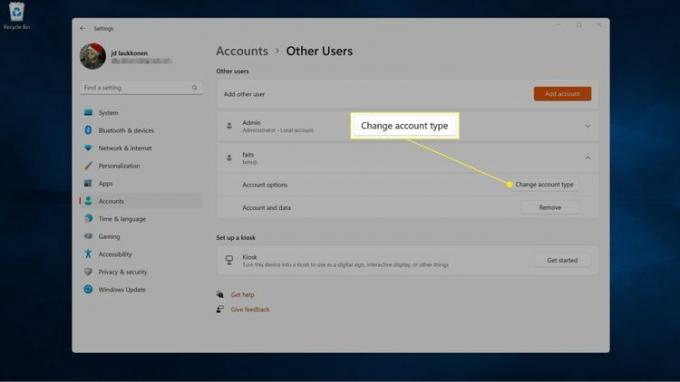
-
Kliknij listę rozwijaną Typ konta i wybierz Administrator.
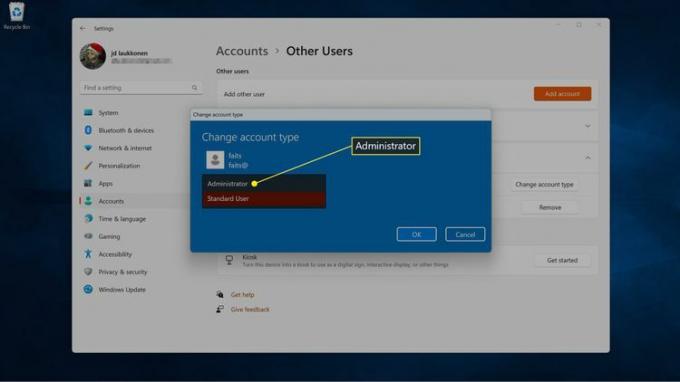
-
Kliknij OK.
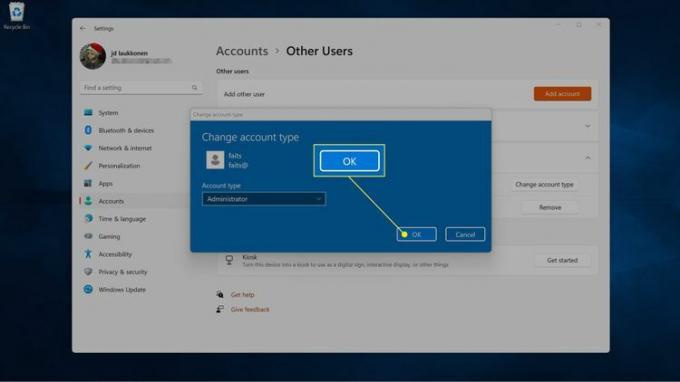
Możesz także przełączyć konto administratora na standardowe konto użytkownika, korzystając z tej metody, jeśli wybierzesz Typowy użytkownik zamiast Administratora w kroku piątym.
Jak zmienić konto administratora systemu Windows 11 w Panelu sterowania
Chociaż system Windows 11 scentralizował większość ustawień i opcji w aplikacji Ustawienia, Panel sterowania umożliwia również zmianę konta administratora w systemie Windows 11. Jeśli masz problemy z aplikacją Ustawienia lub po prostu wolisz Panel sterowania, jest to przydatna opcja.
Oto jak zmienić konto administratora w systemie Windows 11 w Panelu sterowania:
-
Kliknij szkło powiększające na pasku zadań wpisz panel sterowaniai kliknij Panel sterowania.
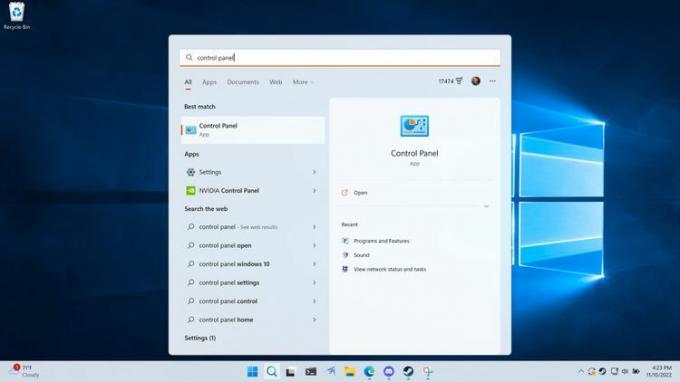
-
Kliknij Zmień typ konta.
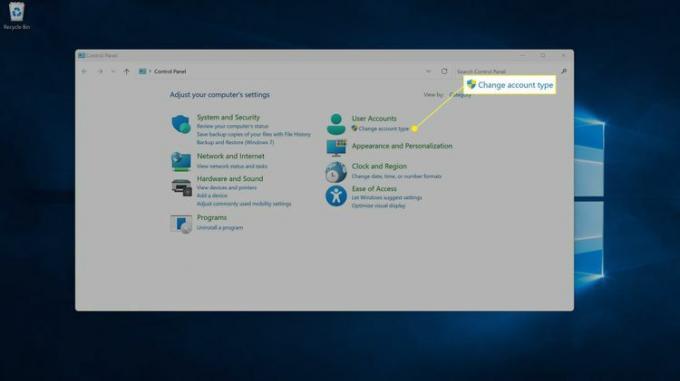
-
Kliknij konto że chcesz się zmienić.
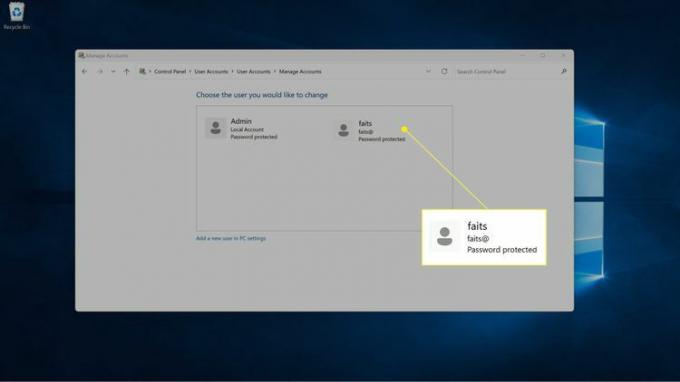
-
Kliknij Zmień typ konta.
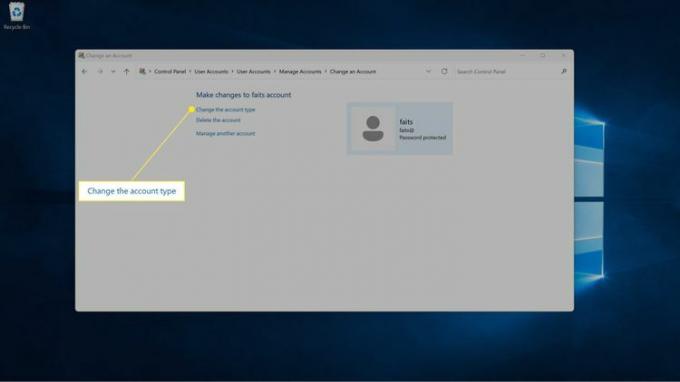
-
Wybierać Administrator.
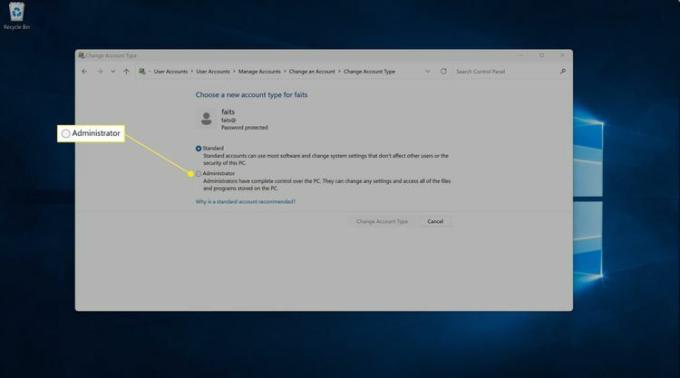
-
Kliknij Zmień typ konta.
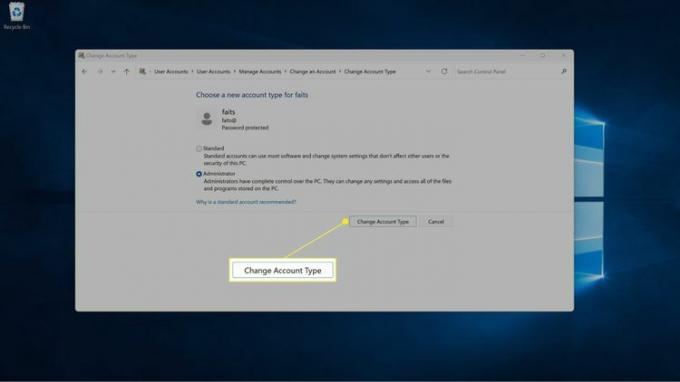
Możesz także zmienić konto administratora na konto użytkownika za pomocą tej metody, po prostu postępuj zgodnie z tymi instrukcjami, ale wybierz Standard zamiast Administratora w kroku czwartym.
Jak wyłączyć domyślne konto administratora w systemie Windows 11
oprócz konta lokalne i konta Microsoft które można przekształcić w konta administratora, system Windows 11 ma również domyślne konto administratora o nazwie Administrator.
Jeśli zmieniłeś swoje konto użytkownika na administratora i chcesz mieć tylko jedno konto administratora na swoim komputerze, możesz to zrobić wyłącz domyślne konto administratora. Nadal będzie istnieć, ale nie pojawi się jako opcja podczas logowania do systemu Windows.
Nadal możesz zalogować się do systemu Windows 11 konsola odzyskiwania nawet jeśli wyłączyłeś domyślne konto administratora, więc wyłączenie tego konta nie zablokuje Cię, jeśli będziesz mieć problem w przyszłości.
-
Kliknij prawym przyciskiem myszy Start i wybierz Zarządzanie komputerem.
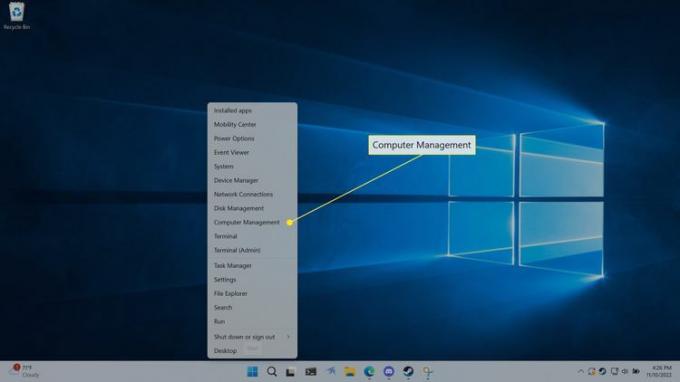
-
Kliknij Narzędzia systemowe > Lokalni użytkownicy i grupy.
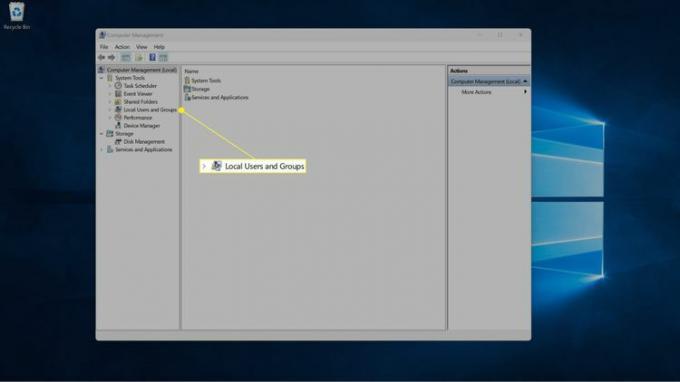
-
Kliknij Użytkownicy.
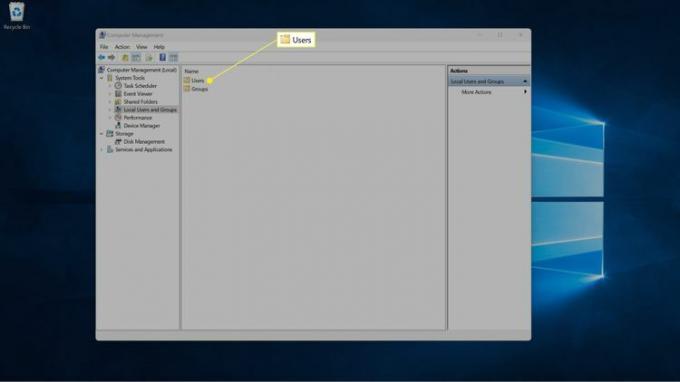
-
Kliknij prawym przyciskiem myszy Administrator i wybierz Nieruchomości.
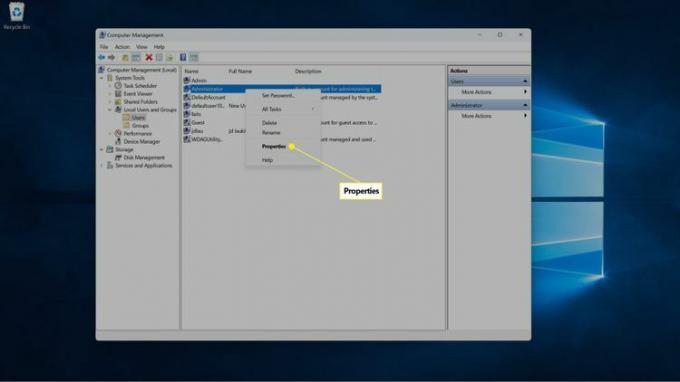
-
Kliknij konto jest nieaktywne skrzynka.
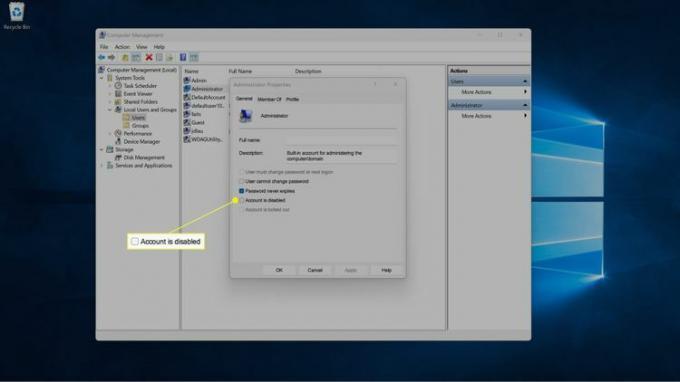
-
Kliknij OK aby zapisać zmiany.
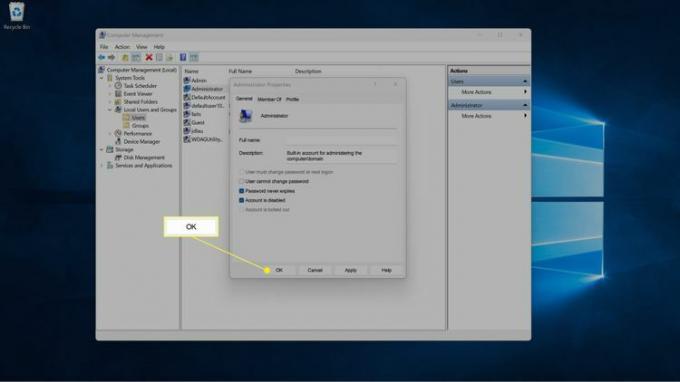
Jak zmienić nazwę administratora w systemie Windows 11
Jeśli chcesz zachować domyślne konto administratora, ale nie chcesz, aby nazywało się Administrator, możesz je zmienić na dowolne.
Aby zmienić nazwę dowolnego innego konta administratora, użyj standardowego procesu dla zmiana lokalnego konta Windows lub konta Microsoft.
Oto jak zmienić nazwę domyślnego konta administratora w systemie Windows 11:
-
Kliknij prawym przyciskiem myszy Start na pasku zadań i wybierz Zarządzanie komputerem.
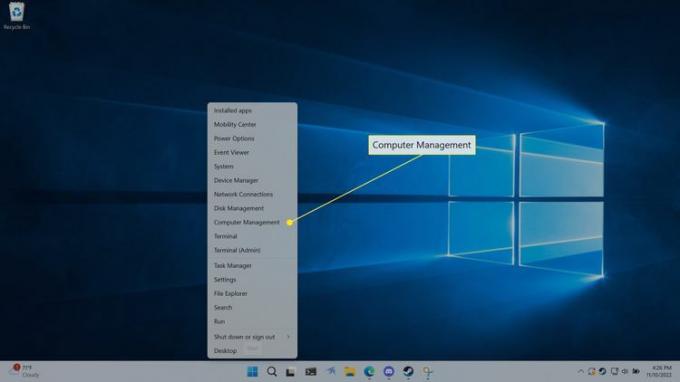
-
Kliknij Narzędzia systemowe > Lokalni użytkownicy i grupy.
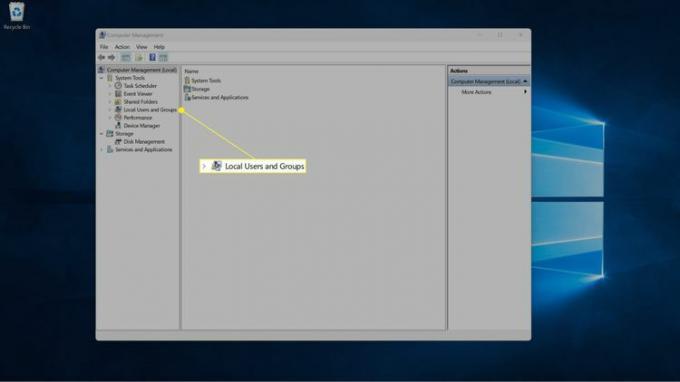
-
Kliknij Użytkownicy.
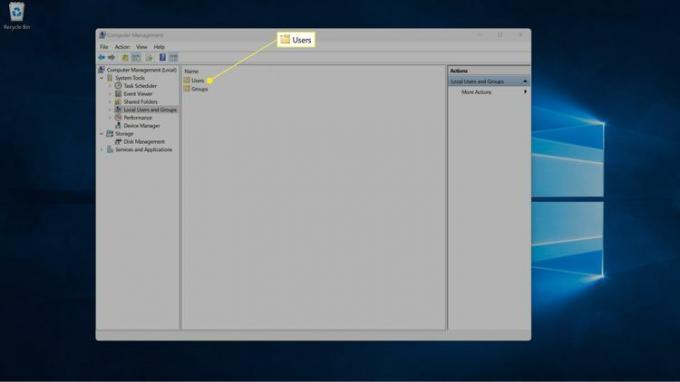
-
Kliknij prawym przyciskiem myszy Administratori wybierz Przemianować.
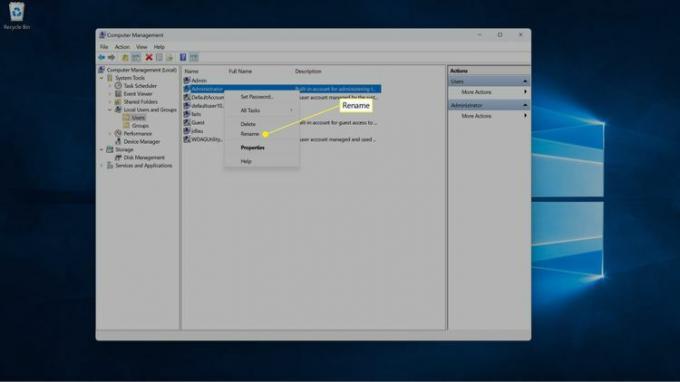
-
Wpisz nową nazwę.
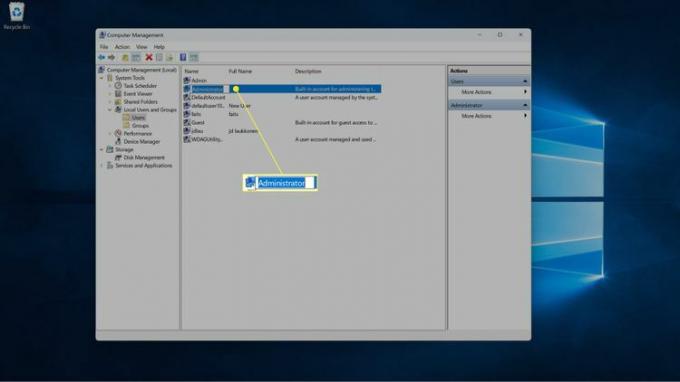
-
Naciskać Wchodzić, a pojawi się nowa nazwa.
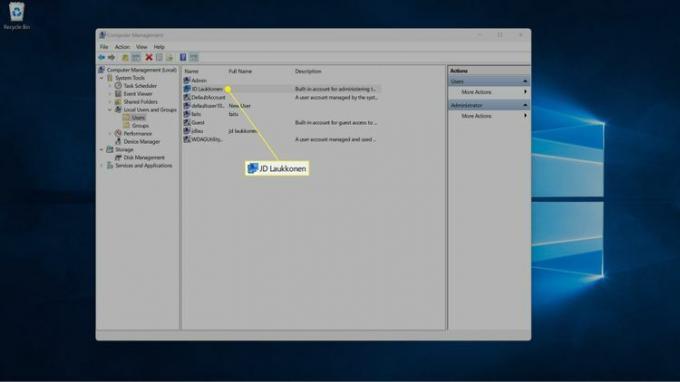
Często zadawane pytania
-
Jak zalogować się jako administrator w systemie Windows 10?
Podczas logowania wybierz hasło konta administratora na ekranie logowania, wprowadź hasło i zaloguj się. Tak długo, jak Twoje konto ma uprawnienia administratora, logujesz się normalnie. Jeśli nie masz uprawnień administratora, zmień ustawienia konta i zezwól na nie lub poproś administratora o przyznanie Ci dostępu.
-
Jak zmienić hasło administratora w systemie Windows 10?
Jeśli znasz hasło administratora, ale chcesz użyć innego, wybierz Początek > Ustawienia > Konta > Opcje logowania > Zmiana, a następnie postępuj zgodnie z instrukcjami, aby wprowadzić nowe hasło. Jeśli nie pamiętasz hasła, wybierz zapomniałem hasła na ekranie logowania i postępuj zgodnie ze wskazówkami.
